
Você pode usar um dispositivo Android como um mouse ou teclado Bluetooth sem instalar nada no dispositivo conectado. Isso funciona para Windows, Macs, Chromebooks, TVs inteligentes e quase qualquer plataforma que você possa emparelhar com um teclado ou mouse Bluetooth normal. Veja como.
Usar um telefone ou tablet como teclado ou mouse sem fio não é uma ideia nova . No entanto, a desvantagem de muitas soluções é que elas exigem software em ambas as extremidades. Você precisa de um aplicativo em seu telefone ou tablet e um aplicativo complementar no dispositivo receptor.
O método que mostraremos a você requer apenas um aplicativo em seu telefone ou tablet Android. O dispositivo receptor se conectará a ele como qualquer outro teclado ou mouse Bluetooth. É muito mais fácil de configurar e usar.
Para obter os melhores resultados, o dispositivo receptor deve ter Bluetooth 4.0 e executar:
- Android 4.4 ou superior
- Apple iOS 9, iPadOS 13 ou superior (apenas teclado compatível)
- Windows 10 ou Windows 8 ou superior
- Chrome OS
Primeiro, baixe o teclado e mouse Bluetooth sem servidor para PC / telefone da Google Play Store em seu telefone ou tablet Android.

Abra o aplicativo e você será saudado com uma mensagem pedindo para tornar seu dispositivo visível para outros dispositivos Bluetooth por 300 segundos. Toque em “Permitir” para começar.
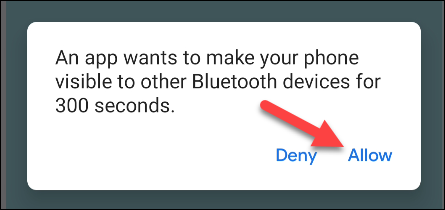
Em seguida, selecione o ícone do menu de hambúrguer de três linhas no canto superior esquerdo para abrir o menu.
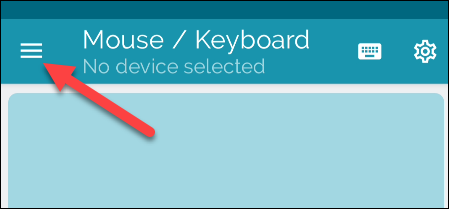
Escolha “Dispositivos Bluetooth” no menu.
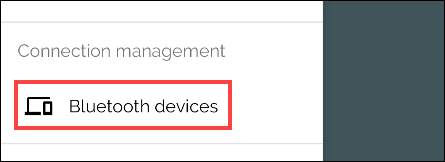
Toque no botão flutuante “Adicionar dispositivo” no canto inferior direito da tela.
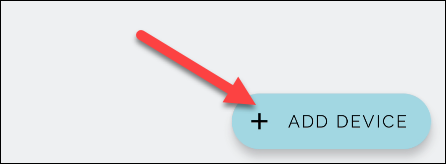
Agora, você precisa se certificar de que o dispositivo receptor está no modo de emparelhamento Bluetooth. Normalmente, você pode entrar no modo de emparelhamento abrindo as configurações de Bluetooth do dispositivo receptor. No Windows 10, abra o menu Configurações e vá para Dispositivos> Bluetooth e Outros Dispositivos.
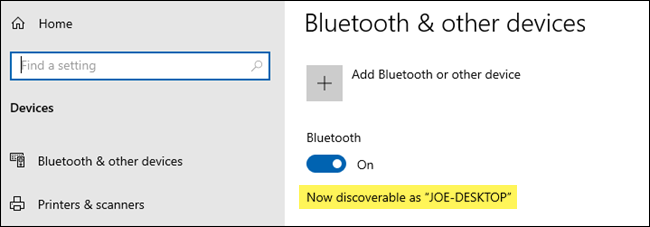
De volta ao aplicativo Android, você verá o dispositivo aparecer no menu de pesquisa. Selecione-o para continuar.
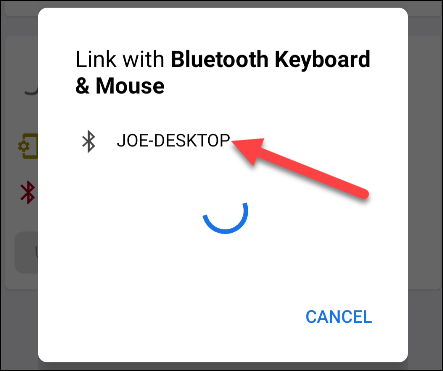
Você será solicitado a verificar se o código de emparelhamento corresponde em ambos os dispositivos. Aceite os menus em ambos os dispositivos se os códigos corresponderem.
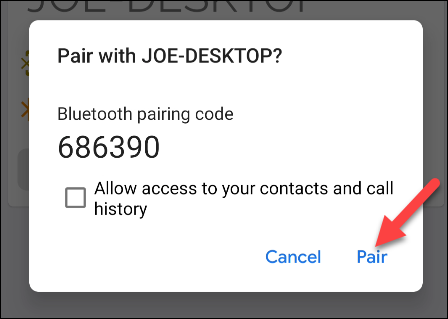
Assim que o seu dispositivo Android for conectado com sucesso, você pode tocar em “Usar este dispositivo”.
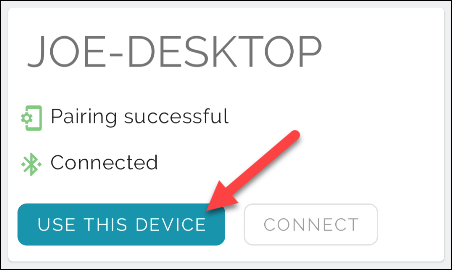
Agora você está olhando para um trackpad. Basta arrastar o dedo pela tela para mover o mouse no dispositivo receptor.
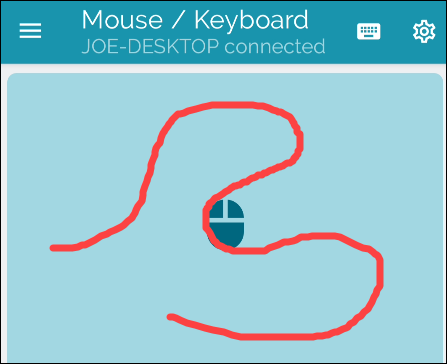
Para inserir texto, toque no ícone do teclado no canto superior direito da tela. Você não precisa inserir a caixa de texto no aplicativo para usar o teclado. Basta começar a pressionar as teclas.
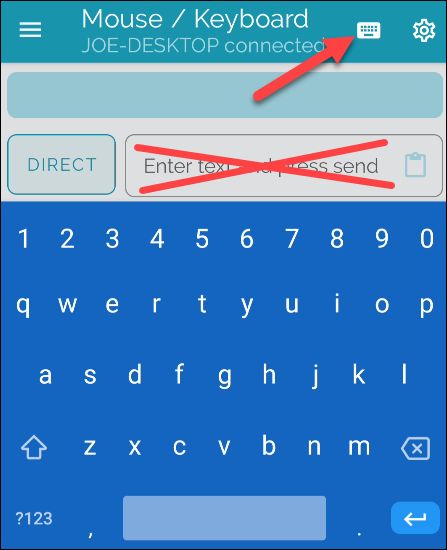
Isso é tudo que há para fazer. Novamente, isso funciona em quase qualquer plataforma com Bluetooth 4.0 ou superior. Você pode usá-lo com um iPad em trânsito, conectado à sua smart TV ou em um computador. É uma ferramenta útil de se ter.


